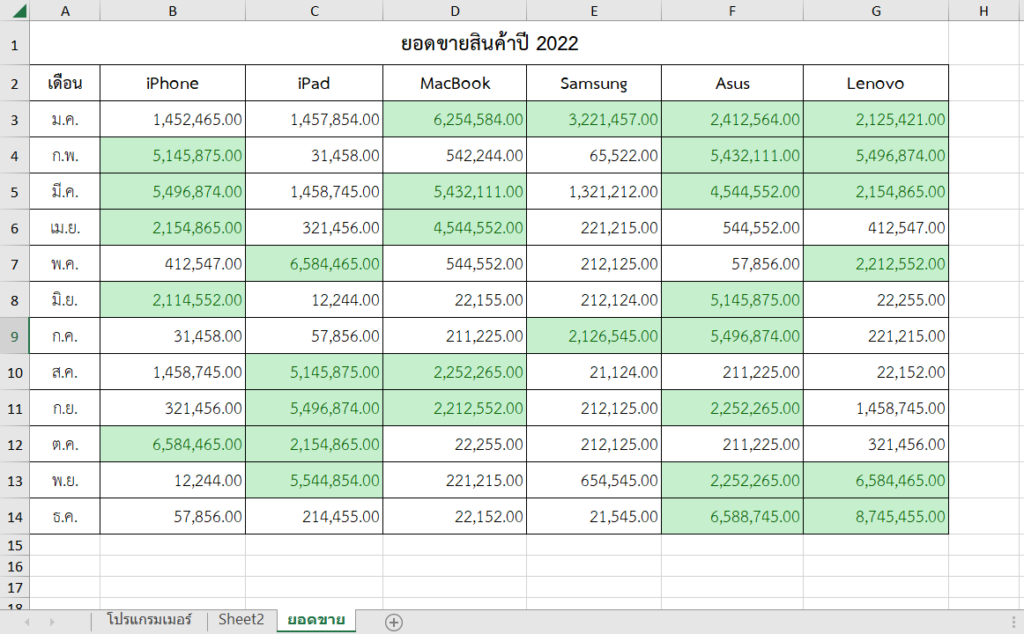เครื่องมือ Quick Analysis ใน Excel มีคำสั่งหลายคำสั่งให้เราสามารถเรียกใช้ได้ การคำนวณหาข้อมูลที่มากกว่าค่าที่กำหนดก็เป็นอีกสิ่งหนึ่งที่เราสามารถทำได้
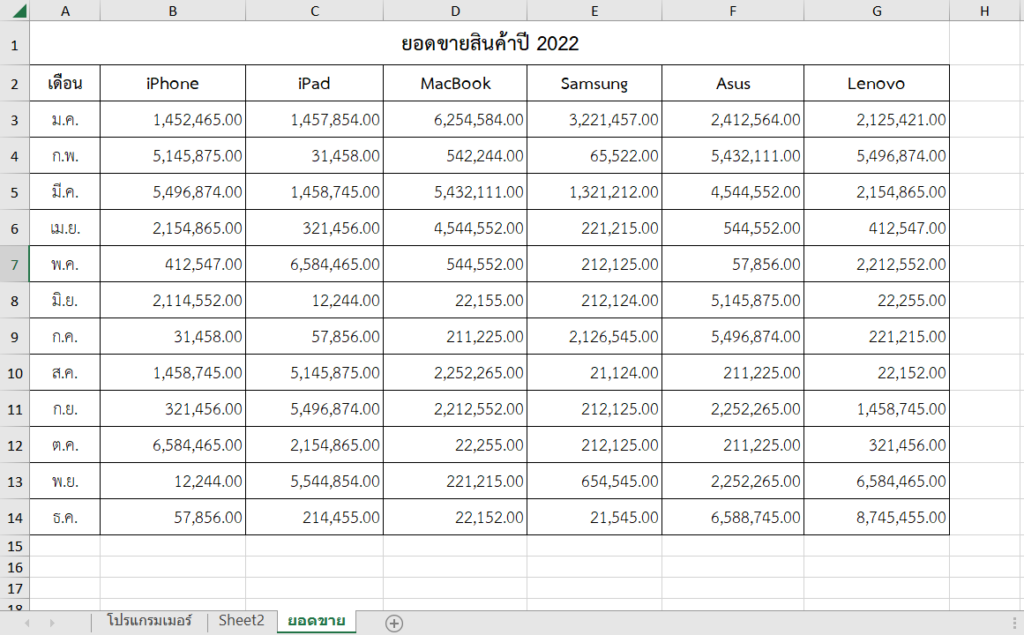
จากข้อมูลตัวอย่างด้านบน สมมติว่าเราต้องการหาว่ายอดขายของสินค้าชนิดไหนในเดือนไหนบ้างที่ขายได้เกิน 1,000,000 บาท สามารถทำได้ดังนี้
- คลิกเลือกข้อมูลทั้งหมด
- จะมีสัญลักษณ์ Quick Analysis
 ปรากฏขึ้นมาที่มุมขวาด้านล่างของขอบเขตข้อมูลที่เราเลือก
ปรากฏขึ้นมาที่มุมขวาด้านล่างของขอบเขตข้อมูลที่เราเลือก - คลิกที่สัญลักษณ์ Quick Analysis

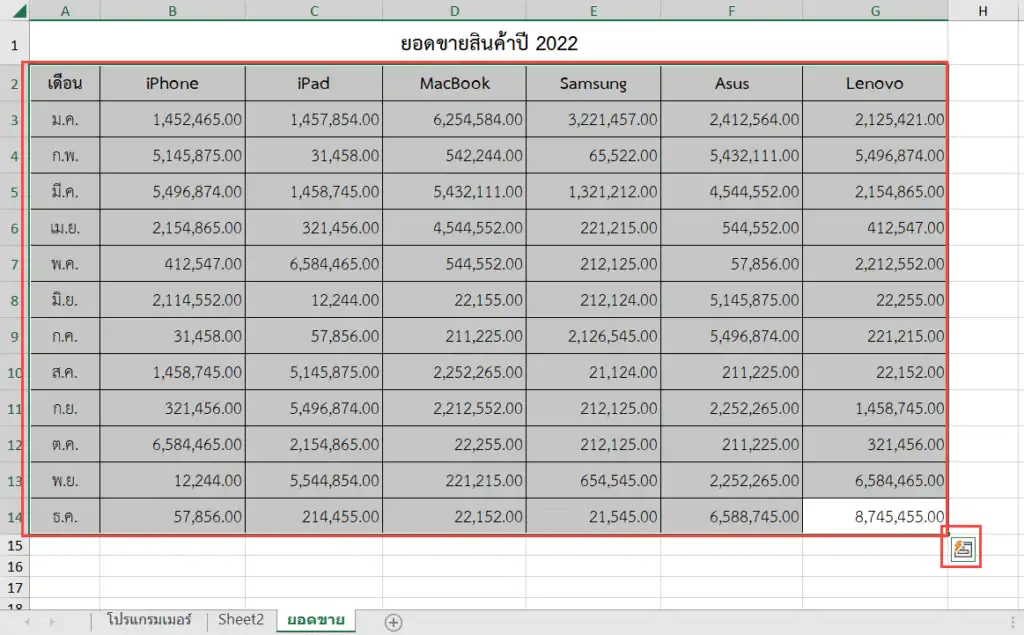
กล่องเครื่องมือ Quick Analysis จะปรากฏขึ้นมา
- คลิกที่แท็บ Formatting
- คลิกคำสั่ง Greater Than
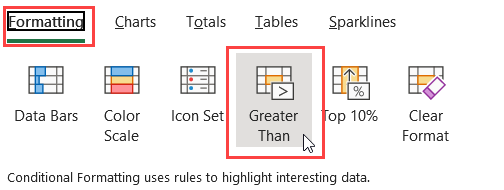
Dialog Greater Than จะปรากฏขึ้นมา
- ภายใต้หัวข้อ Format cells that are GREATER THAN ให้กรอกจำนวนตัวเลขที่ต้องการ (ในตัวอย่างต้องการหายอดขายที่เกินหนึ่งล้านบ้าน จึงกรอก 1,000,000)
- ที่ตัวเลือกหลัง with ให้เลือกรูปแบบเซลล์ที่ต้องการให้แสดงผลกับเซลล์ที่มีข้อมูลตามเงื่อนไขของเรา (คือมากกว่า 1,000,000) ในตัวอย่างเลือกเป็น Green Fill with Dark Green Text (ให้มีพื้นหลังสีเขียว กับตัวหนังสือสีเขียวเข้ม)
- กดปุ่ม OK
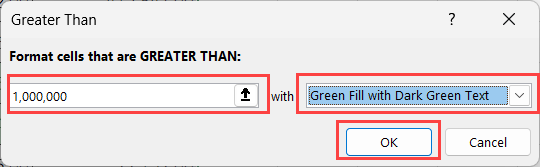
เราก็จะได้ผลลัพธ์ตามที่ต้องการ
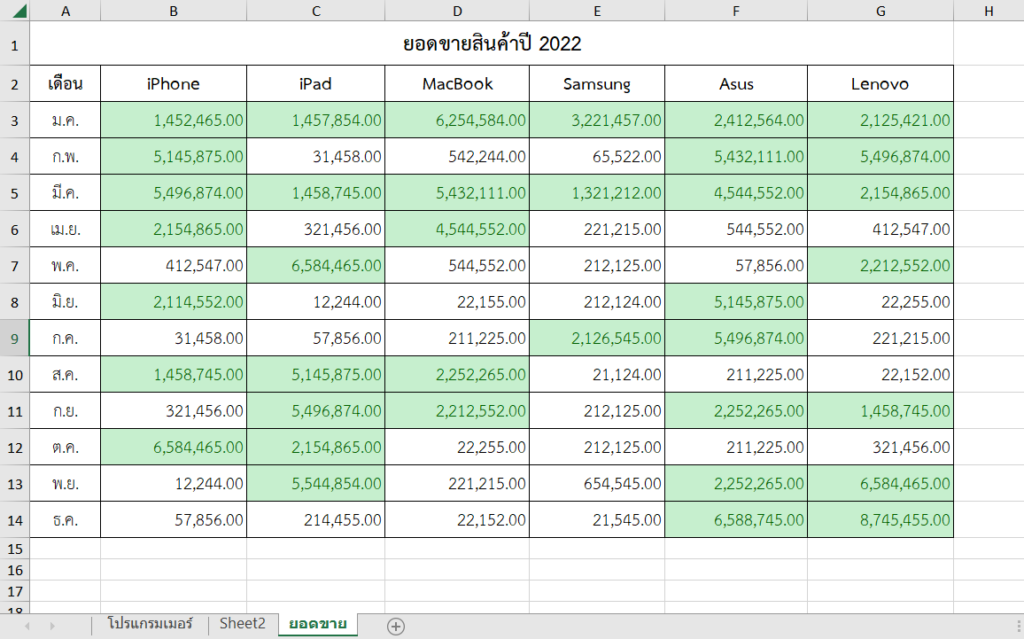
ข้อมูลที่เกิน 1,000,000 ถูกจัดรูปแบบด้วยพื้นหลังสีเขียวและตัวหนังสือสีเขียวเข้ม
ระบุข้อมูลสำหรับเปรียบเทียบด้วยการคลิกเลือกเซลล์
จากตัวอย่างด้านบน เราระบุข้อมูลสำหรับเปรียบเทียบโดยการกรอกตัวเลขเข้าไปตรง ๆ เลย
แต่ถ้าเราต้องการใช้ข้อมูลเซลล์ใดเซลล์หนึ่งในตารางเป็นตัวเปรียบเทียบ ก็สามารถทำได้ด้วยวิธีดังนี้
ในขั้นตอนการระบุข้อมูลเปรียบเทียบในไดอะล๊อก Greater Than
- คลิกปุ่ม

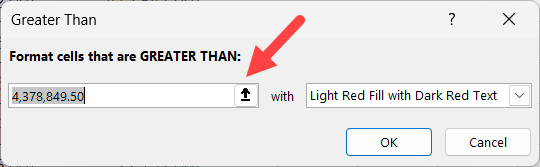
ไดอะล๊อก Greater Than จะย่อลง
- คลิกเลือกเซลล์ที่ต้องการนำข้อมูลไปเป็นเงื่อนไขในการเปรียบเทียบ
- คลิกปุ่ม

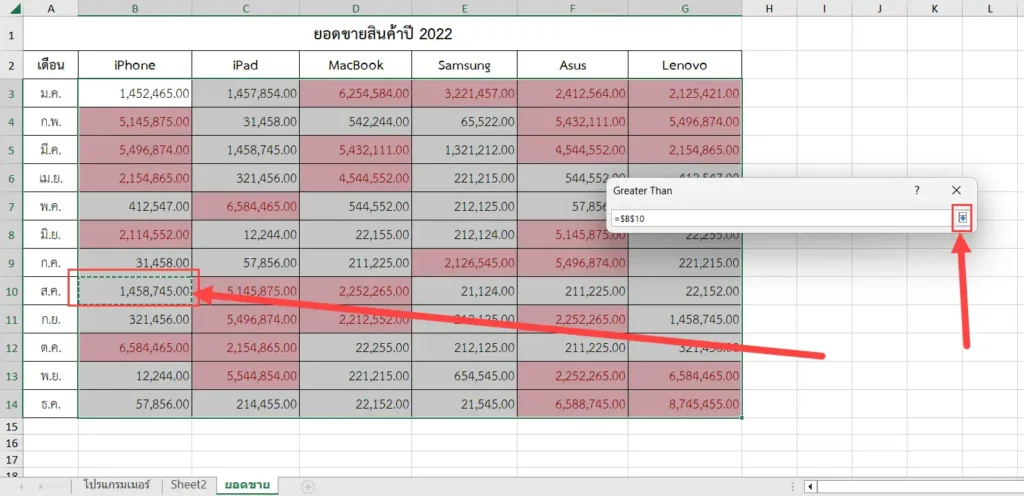
ไดอะล๊อก Greater Than จะขยายกลับมาเท่าเดิม
- ภายใต้หัวข้อ Format cells that are GREATER THAN จะแสดงเซลล์ที่เราเลือก
- เลือกรูปแบบการแสดงผลตามที่ต้องการ
- คลิกปุ่ม OK
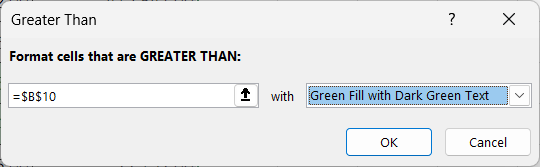
ก็จะได้ผลลัพธ์ตามเงื่อนไขที่เรากำหนด